日期:2015-09-30 00:00 作者:系统之家系统 来源:http://www.xitongzijia.com
当咱们从网上复制下来的文本粘贴到word中后,往往发现文字段落末尾的换行符号跟咱们常见的不一样。咱们常见的是弯曲的箭头,叫硬回车,但网上复制下来的文字中是直的箭头(↓),这个直的箭头就是软回车,也叫手动换行符。这些箭头不会被打印出来,但电子排版的时候会影响效果。那么怎样样才能一次性删除这些软回车呢?
具体办法如下:
1、打开word文档,打开菜单栏中的编辑——替换(2007以上版本开始——编辑——替换),或者直接按Ctrl+H键;
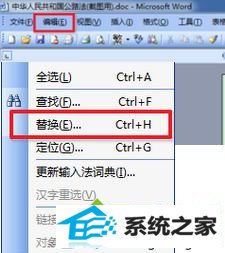
2、在“查找内容”里面写入^l(乘方的符号^加字母L),“替换为”里写入^p,打开全部替换;
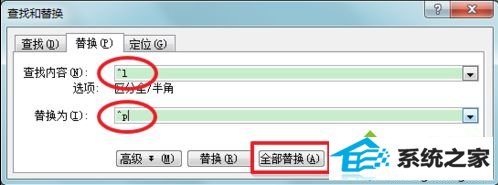
3、文中的软回车就全变成了硬回车;
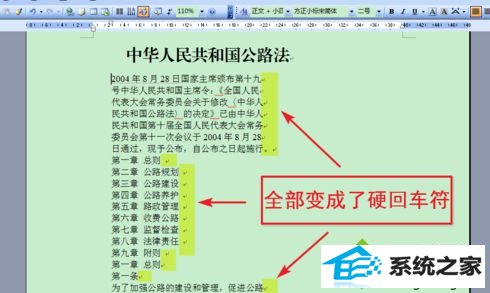
4、若要直接清除这些回车,直接在“查找内容”里面写入^l,“替换为”里面不输一点字符,然后打开全部替换,删除软回车,再依据需要合理划分段落。
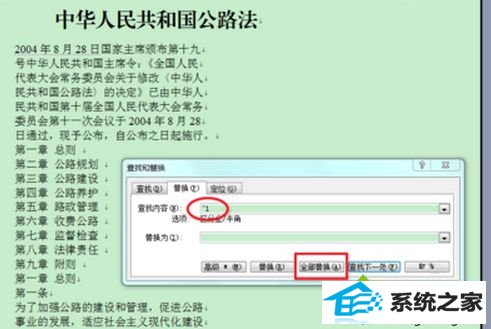

通过以上步骤,文档里的软回车就都被删除了。